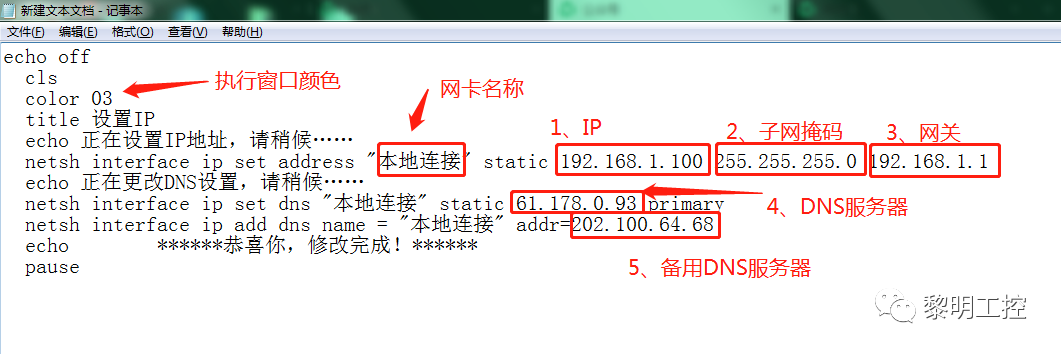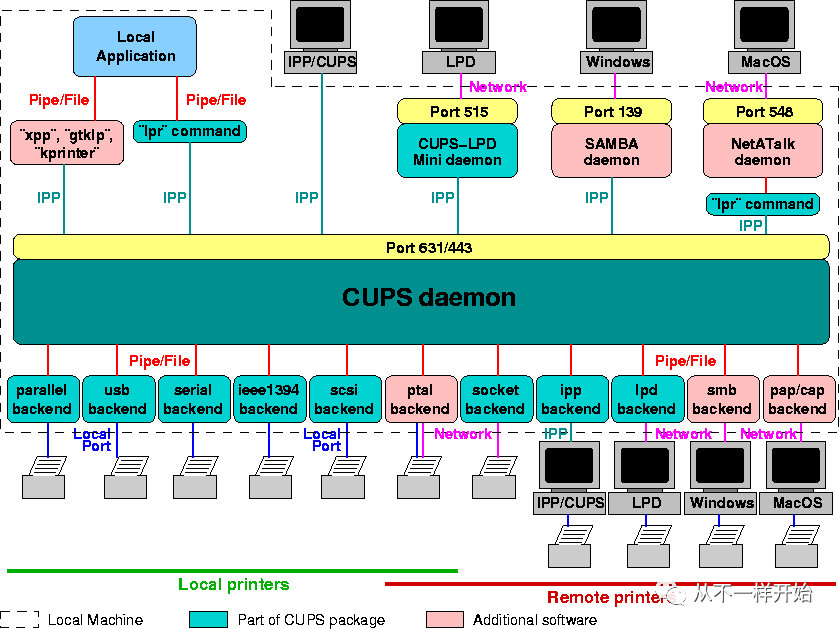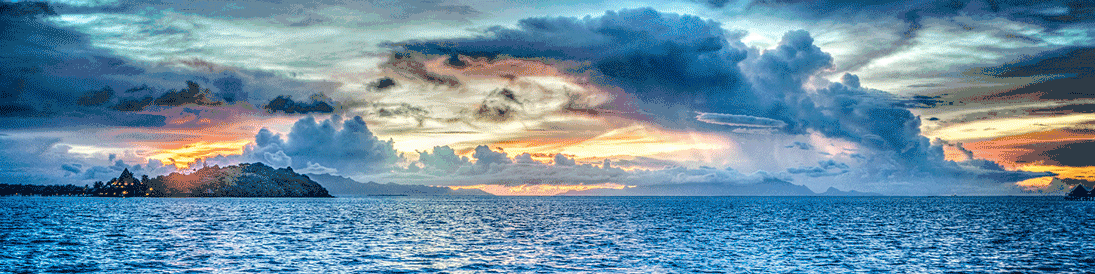Hello,宝贝 加入网站会员,全站资源免费查看,每天稳定更新实操赚钱项目
详情点击这里查看
操作步骤:
此处以LJ2400、M7205、CS2310N为例,介绍如何获取或下载打印机驱动。
LJ2400具体下载方法如下:
1、点击这里打开联想驱动下载页面,在搜索框里输入型号LJ2400或打印机的编号m6700d打印机驱动下载,点击搜索。如下图所示:
2、选择对应的操作系统,点击“下载”即可。如下图所示:
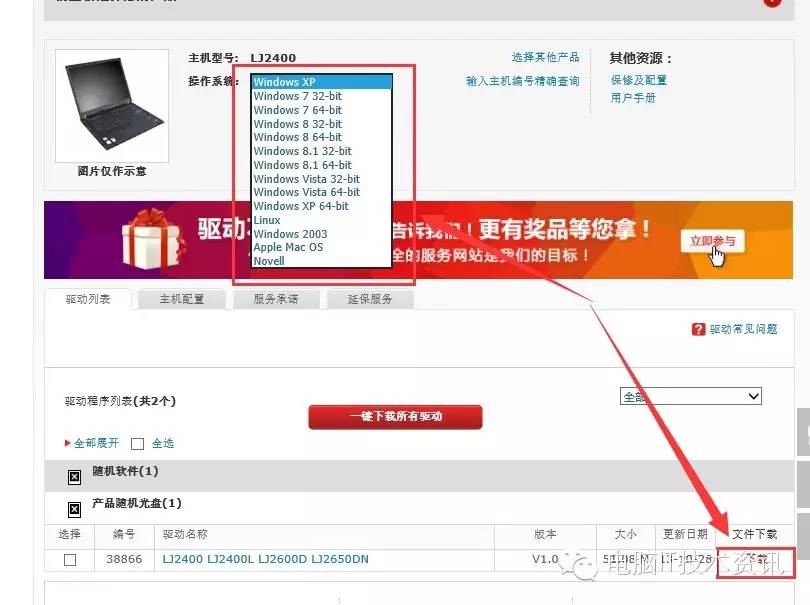
3、选择好保存的路径m6700d打印机驱动下载,点击下载。如下图所示:
4、右击下载的文件,解压到对应名称的文件夹。如下图所示:
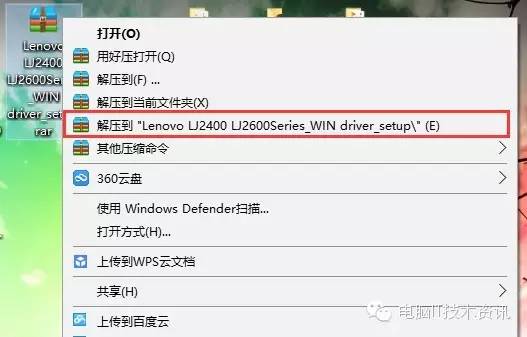
5、双击start.exe,运行即可。如下图所示:
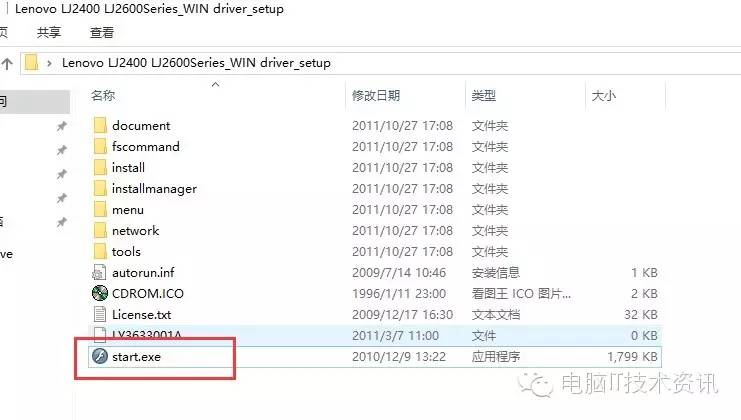
M7205具体下载方法如下:
1、点击这里打开联想驱动下载页面,在搜索框里输入型号M7205或打印机的编号,点击搜索。 如下图所示:
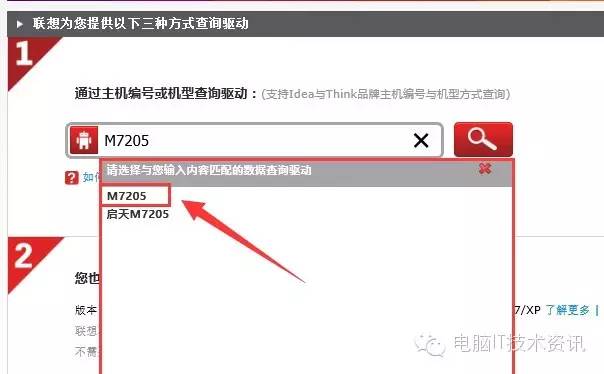
2、选择对应的操作系统,点击“下载”即可。如下图所示:
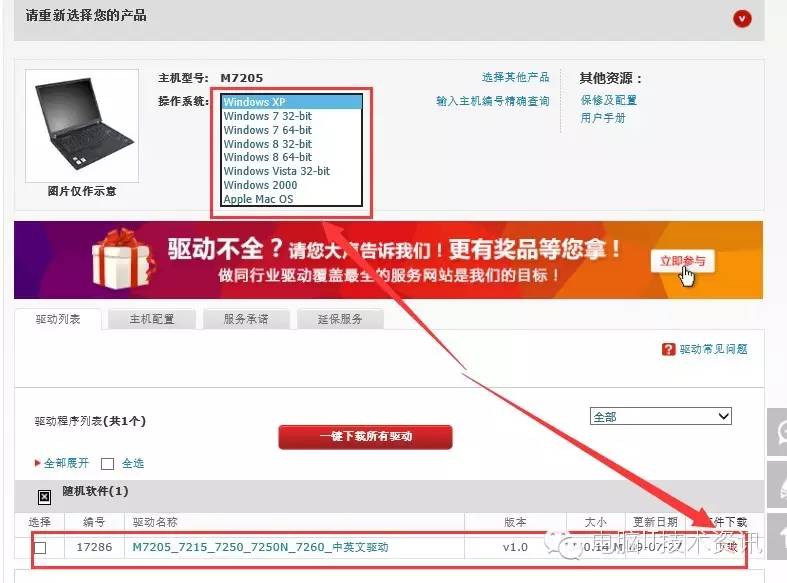
3、 选择好保存的路径,点击下载。如下图所示:
4、右击下载的文件,解压到对应名称的文件夹。如下图所示:
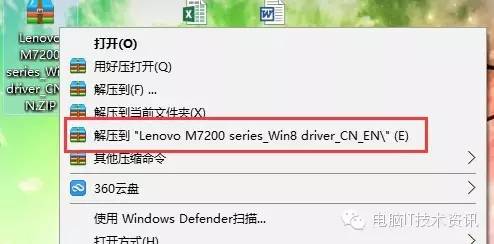
5、找到对应64位系统下的安装文件,安装即可。如下图所示:
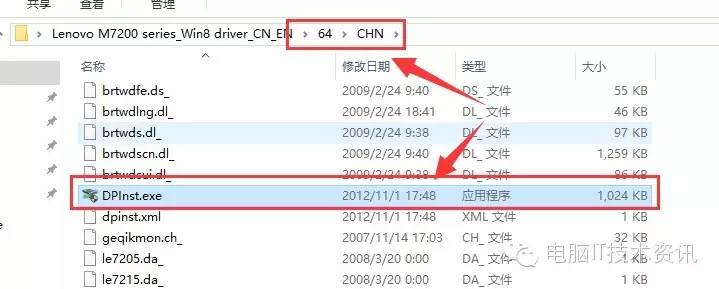
CS2310N具体下载方法如下:
1、点击这里打开联想驱动下载页面,在搜索框里输入型号CS2310N或打印机的编号,点击搜索。 如下图所示:
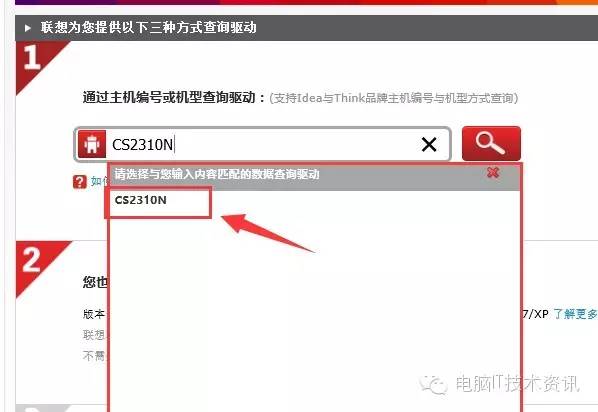
2、选择对应的操作系统,点击“下载”即可。如下图所示:
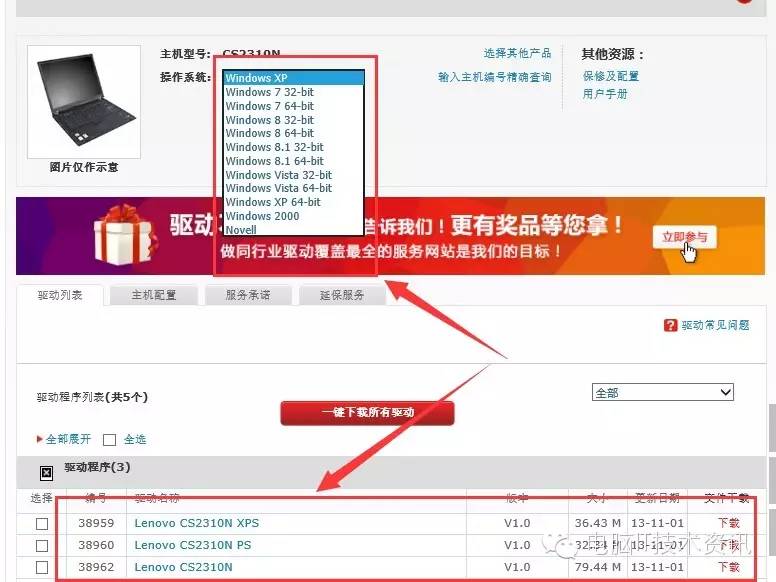
3、选择好保存的路径,点击下载。如下图所示:
4、右击下载的文件,解压到对应名称的文件夹。如下图所示:
5、双击解压出来的.exe文件,安装即可。如下图所示:
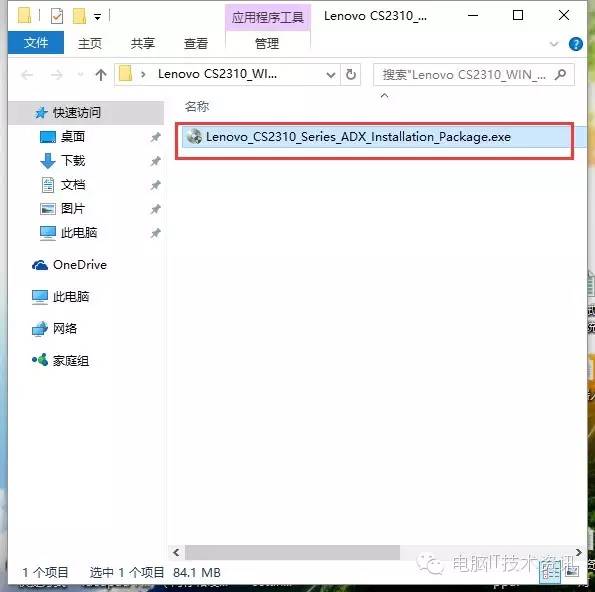
———END———
限 时 特 惠: 本站每日持续更新各大内部创业实操实用教程,全站资源【会员】免费下载~~ 点击查看详情
站 长 微 信: pptab123
声明:本站所有文章,如无特殊说明或标注,均为本站原创发布。任何个人或组织,在未征得本站同意时,禁止复制、盗用、采集、发布本站内容到任何网站、书籍等各类媒体平台。如若本站内容侵犯了原著者的合法权益,可联系我们进行处理。